Rumah >Tutorial sistem >Siri Windows >Pengurus Tugas tidak boleh dimulakan, bagaimana untuk menyelesaikannya?
Pengurus Tugas tidak boleh dimulakan, bagaimana untuk menyelesaikannya?
- WBOYWBOYWBOYWBOYWBOYWBOYWBOYWBOYWBOYWBOYWBOYWBOYWBke hadapan
- 2024-01-04 15:08:30980semak imbas
Apabila kami menggunakan kekunci pintasan Windows setiap hari, kadangkala kami tiba-tiba mendapati ia tidak berfungsi. Mungkin terdapat masalah kecil dalam pendaftaran.

Penyelesaian masalah yang tidak dijawab oleh pengurus tugas apabila ditekan
1 Penyunting di sini mengambil sistem win7 sebagai contoh. Klik butang "Mula" di sudut kiri bawah desktop dan pilih "Jalankan" dalam pilihan menu mula.
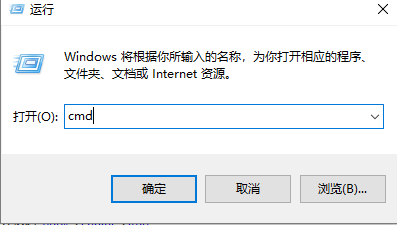
2 Masukkan cmd dalam kotak run pop timbul untuk membuka simbol arahan. Masukkan C:WindowsSystem32>dir task*.* dalam tetingkap arahan CMD,
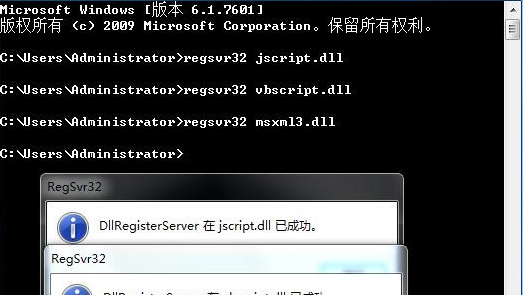
3. Semak sama ada fail tasksmgr.exe.manifes wujud Jika wujud, padamkan fail tersebut.
Atas ialah kandungan terperinci Pengurus Tugas tidak boleh dimulakan, bagaimana untuk menyelesaikannya?. Untuk maklumat lanjut, sila ikut artikel berkaitan lain di laman web China PHP!

